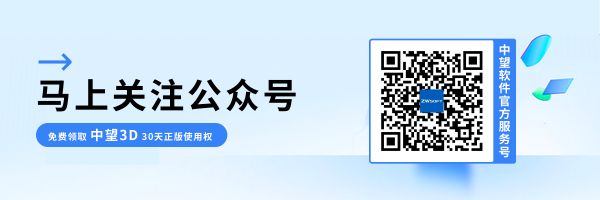3D建模软件怎么修改点样式
3D建模软件怎么修改点样式
在三维建模软件创建草图或三维视图中的点后,若想要调整点样式,如何调整后续新建点的显示样式?如何修改已有点的显示样式?接下来,小编将以百老汇电子游戏官网为例,带领大家完成此项操作,快来看看吧!
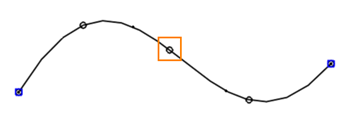
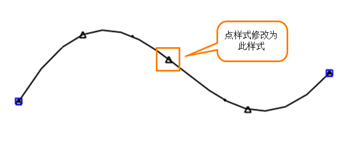
首先,点击菜单栏中【属性】中的【点】命令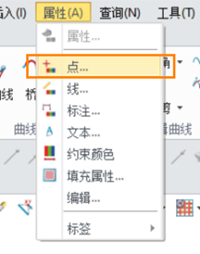
其次,在【点属性】对话框中,在【样式】的下拉选项中选择需要的样式,点击【确定】
(可以定义并应用点的颜色、样式和大小属性)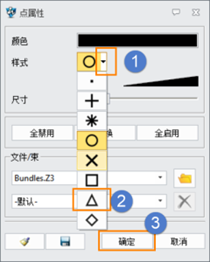
接着,点击【点】命令,在合适位置单击以确定点的位置,点击【确定】,则新创建的点以新样式进行显示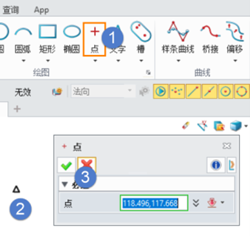
最后,回到前面的【点属性】对话框中,点击【切换】,再选择需要修改点样式的对象,点击【确定】,则已有点的样式被切换,以新样式进行显示
注:工程图样式会受到模型空间的样式影响,修改工程图的点样式后更新图纸会恢复默认样式,是因为模型空间的样式优先级更高,修改模型空间的样式即可。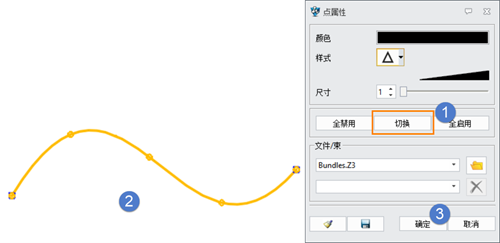
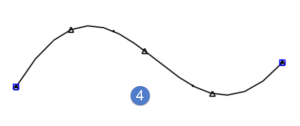
按照上述步骤操作,我们就可以在3D建模软件修改点样式啦,以上就是本篇文章的全部内容,希望对你有所帮助。
推荐阅读:三维设计软件